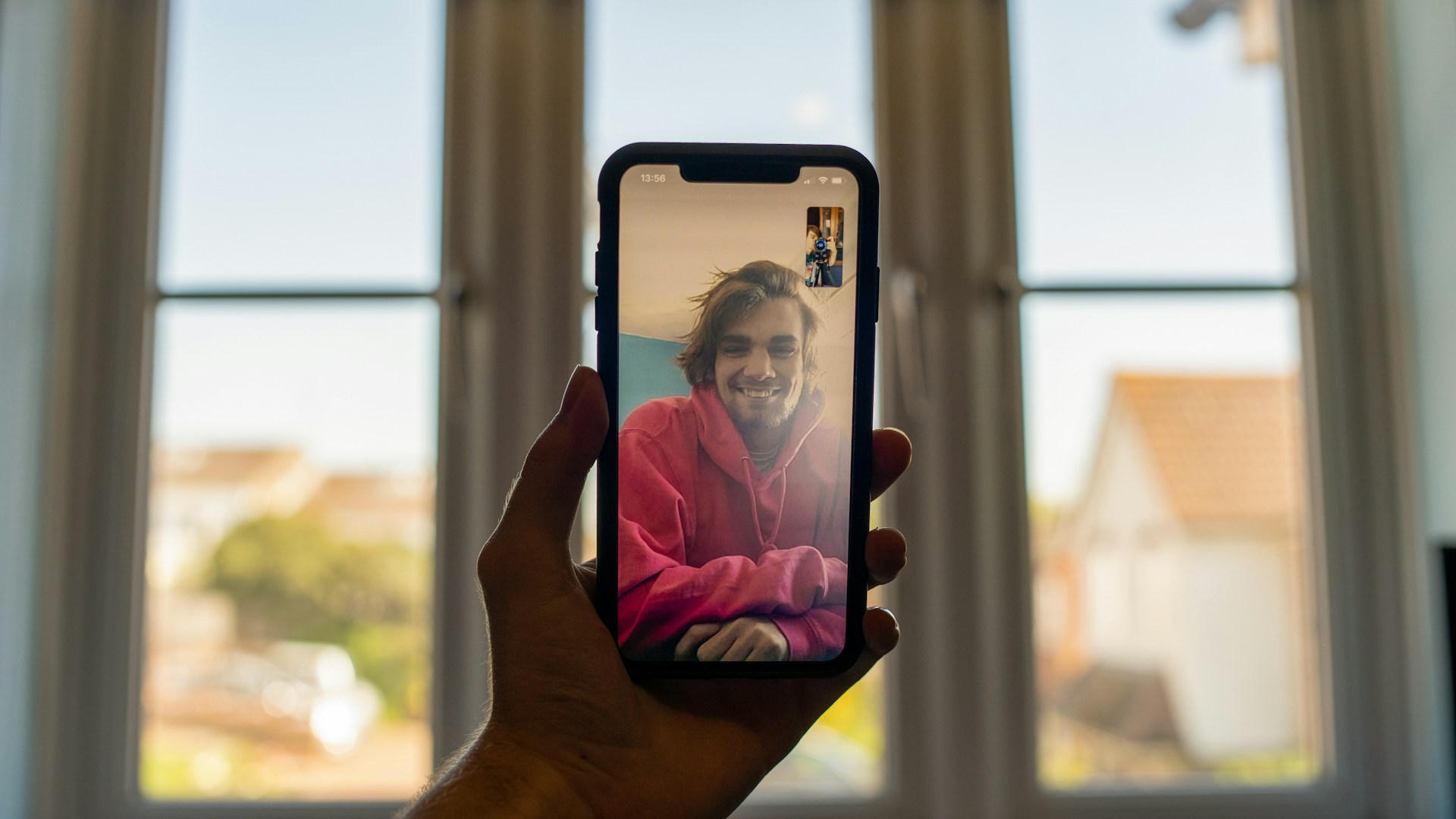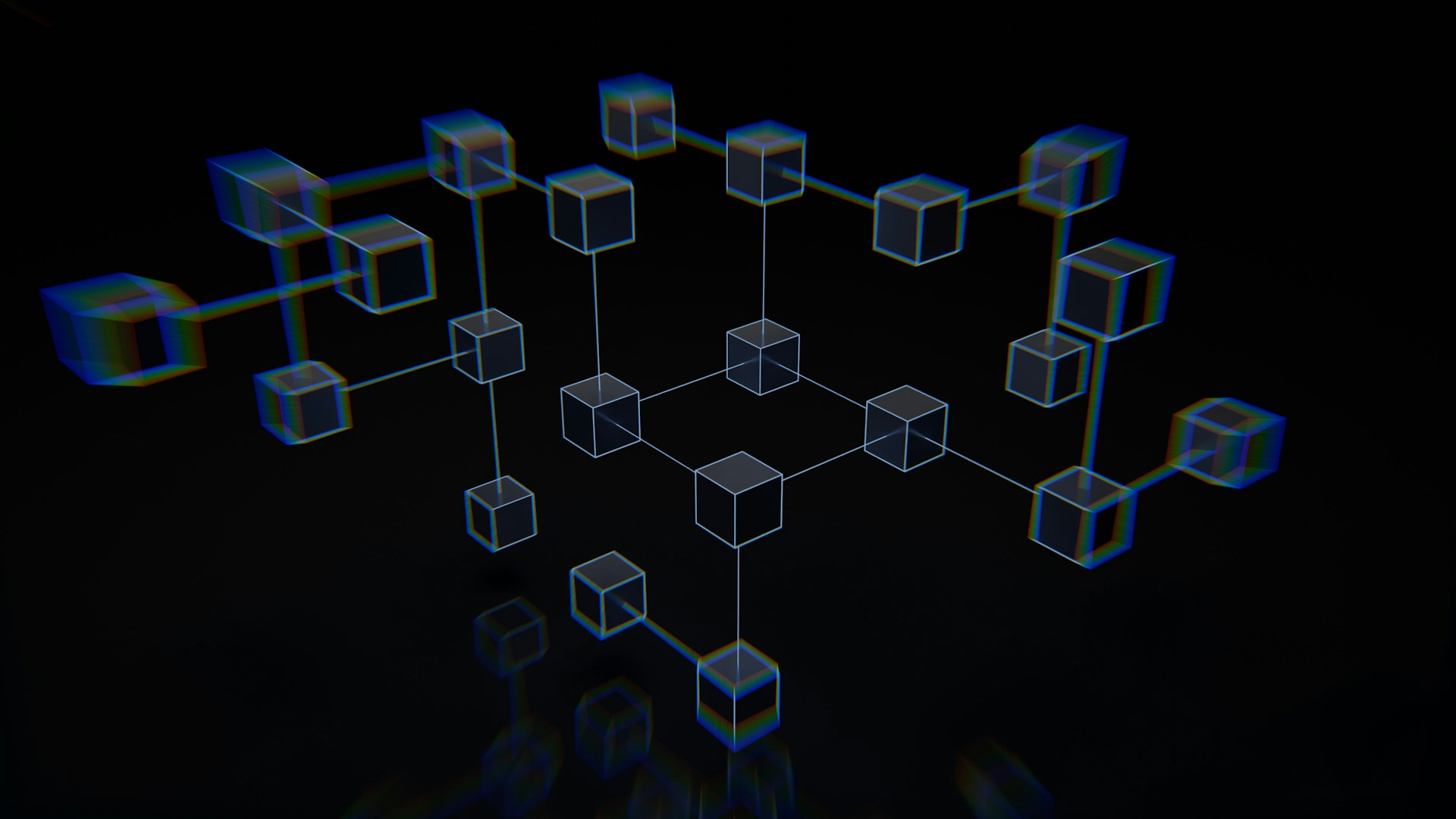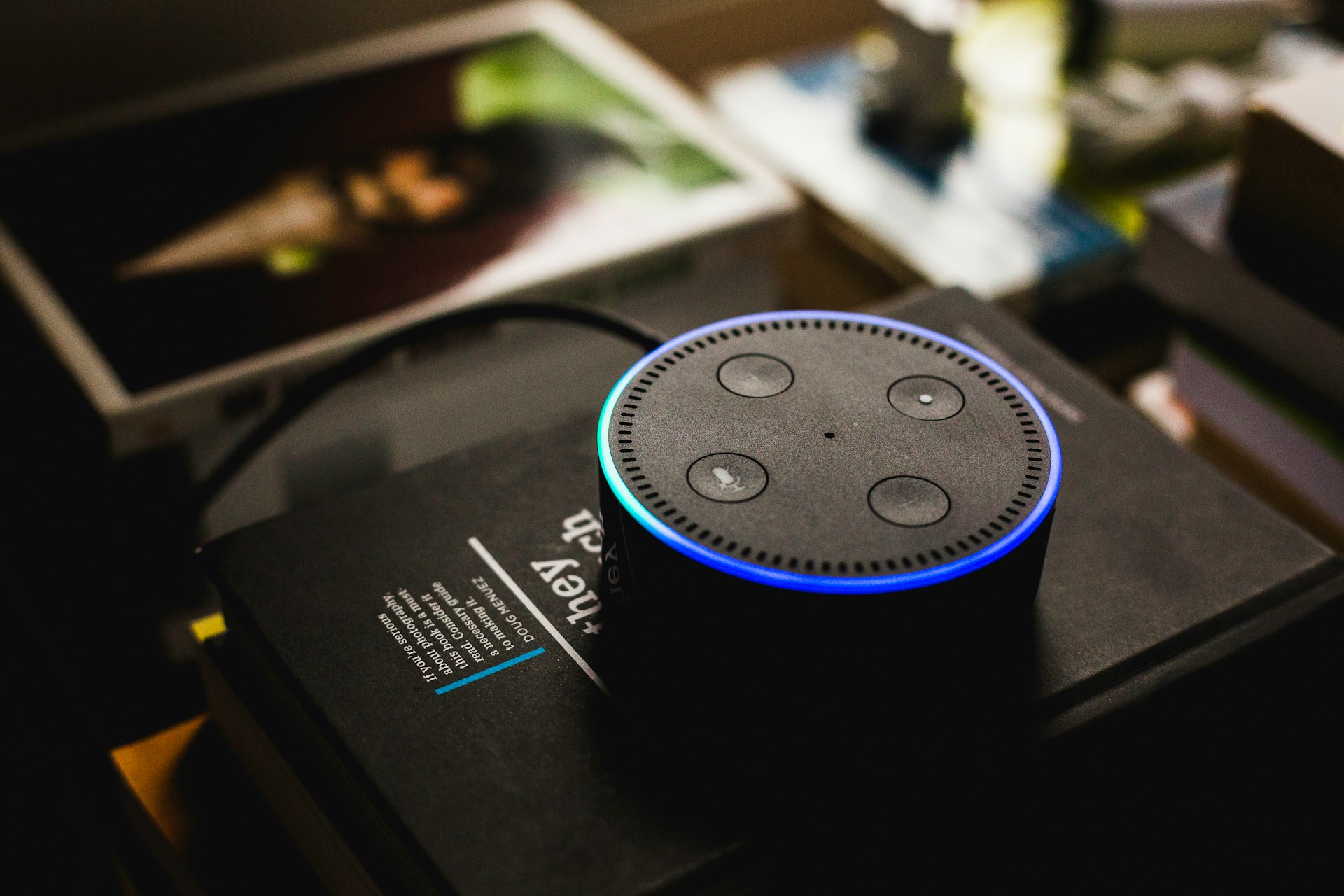Einige der in diesem Beitrag geteilten Links sind Affiliate-Links. Wenn du auf den Link klickst und etwas kaufst, erhalten wir eine Affiliate-Provision ohne zusätzliche Kosten für dich.
Jeder der schon mal Daten wegen einem Festplatten Ausfall verloren hat weiß: Backups sind wichtig. Deswegen sollte man alle Wichtigen Dateien, die man z.B. nach einem Hausbrand noch behalten möchte an einen anderen Standort oder in die Cloud hochladen. Dabei ist ersteres ehr für Power-User und letzteres für so gut wie jeden umzusetzen.
Backup Strategien
Es gibt verschiedene Backup Strategien, die sich natürlich der benötigten Datensicherheit anpassen. Für zuhause fährt man mit der 3-2-1 Backup Strategie gut. 3 Versionen (der Daten) auf zwei verschiedenen Medien und 1 Backup an einem anderen Standort. Das kann in diesem Fall auch die Cloud sein.
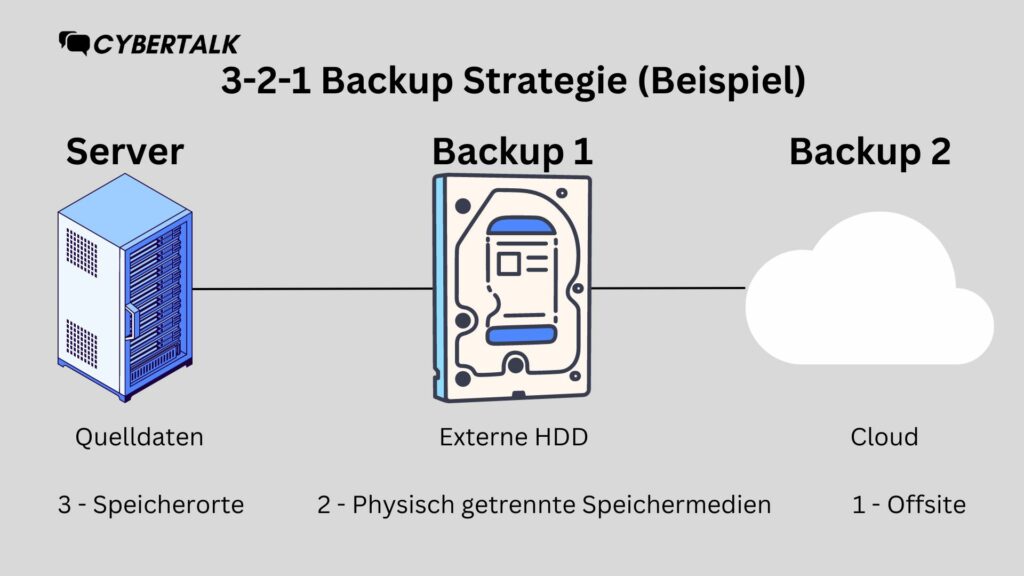
Cloud Backup für Unraid
Der einfachste Weg ist ein Backup in die Cloud. Wenn es um den Preis geht kommt es vor allen Dingen auch auf die Datenmenge an. Ich sichere z.B. nur die Wichtigsten Dokumente und alle meine Persönliche Bilder & Videos. Das sind insgesamt ca. 280GB. Als Cloud- Anbieter benutzte ich Backblaze. Einer der bekanntesten in Sachen Backup. Dort kostet das Backup für meine Daten ca. 1,35€ im Monat.
| Anbieter: | Amazon S3 | Wasabi Storage | Contabo | Backblaze |
|---|---|---|---|---|
| Preis pro GB / Monat (Europa) | 0.02 | 0,00599 | 0,01185 | - |
| Preis pro TB / Monat (Europa) | 25.09 | 5.99 | 11,85 | - |
| Preis pro GB / Monat (USA) | 0.02 | 0,00599 | 0,01185 | 0.005 |
| Preis pro TB / Monat (USA) | 23.55 | 5.99 | 11,85 | 5 |
| Ingress Traffic (Pro GB) (Europa) | 0.09 | 0 | 0 | - |
| Ingress Traffic (Pro TB) (Europa) | 92.16 | 0 | 0 | - |
| Ingress Traffic (Pro GB) (USA) | 0.09 | 0 | 0 | 0 |
| Ingress Traffic (Pro TB) (USA) | 92.16 | 0 | 0 | |
| Egress Traffic (Pro GB) | 0,01 | |||
| Egress Traffic (Pro TB) | 10 | |||
| Website: | Amazon AWS S3 | Wasabi Object Storage | Contabo Object Storage | Backlbaze B2 |
Abrechnungsmodell
Bei Backplaze wird der belegte Speicherplatz und der Download Traffic in Gigabyte abgerechnet. Pro belegtem Gigabyte zahlt man also $0.005 für jeden heruntergeladenen Gigabyte $0.01. Dabei muss man bedenken das man ja nicht alle Tage so ein Backup herunterlädt also sind die Preise durchaus zu verkraften. Im Gegensatz zu den anderen Cloud Anbietern ist Back Blaze mit Abstand der Günstigste. Unter der Pricing Seite gibt es auch einen Rechner, damit man die Kosten ungefähr abschätzten kann. Bezahlt wird via Kreditkarte.
Software
Um ein Backup zu erstellen und auch Hochzuladen benutzte ich den Dublicati Docker auf meinem UNRAID Server. Dublicati Sichert die Dateien nicht nur, sondern die Software verschlüsselt diese auch. So muss man sich keine Sorgen wegen des Amerikanischen Anbieters Machen. Der Anbieter kann nur einen Datensalat sehen mit dem ohne den Schlüssel nicht viel anzufangen ist.
Dublicati installieren
Um Dublicati zu installieren und zu Konfigurieren müssen wird erst einmal das Docker Image aus dem App Store laden. Wer keinen „Apps“ Tab in seinem Unraid Webintertface hat sollte mal hier vorbeischauen. So sehen meine Docker Settings aus:
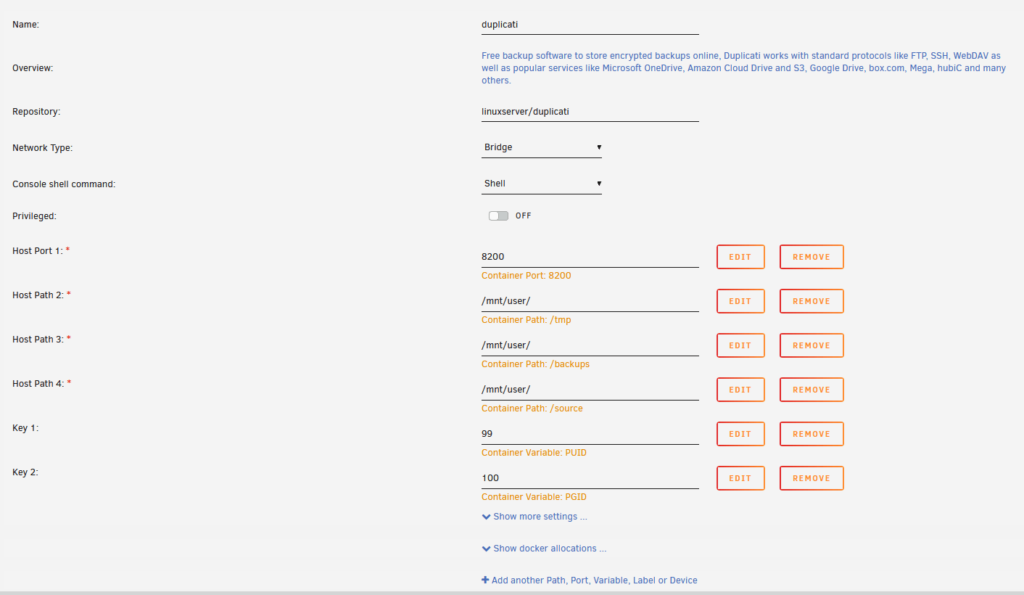
Gesichert wird der ein Ordner aus dem Share „Media“ eben der wo sich all die Fotos und Videos befinden. Das ist aber erst später wichtig und bei der Installation irrelevant. Mit einem Klick auf „Install“ wird der Container nun installiert. Wenn der Prozess abgeschlossen ist kann man über das Quick Menü in Unraid auf das Webinterface zugreifen. Dort wird man meistens aufgefordert ein Passwort zu vergeben. Danach findet man sich in so einem Menü wieder:
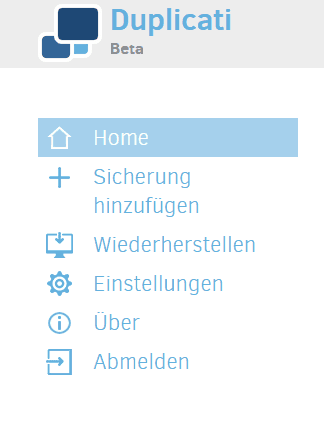
Sicherung anlegen
Um jetzt eine Sicherung anzulegen klickt man einfach auf „Sicherung hinzufügen+“ Dort hat man die Auswahlmöglichkeit „Neues Backup konfigurieren“ oder „Von einer Datei importieren“ in unserem muss ersteres ausgewählt werden. Danach kann der Name der Backup Aufgabe und eine Beschreibung festgelegt werden. Unter “ Verschlüsselung“ wird die Art der Verschlüsselung festgelegt. Ich würde die „AES 256″ Verschlüsselung empfehlen, damit sind die Daten sicher vor Unerwünschten Schnüfflern. Darunter muss dann die “ Passphrase“ also das Password angegeben werden. Dabei sollte man ein Sicheres Passwort wählen und dieses wiederum gut Sichern. Denn ohne das kommt man nicht an die Daten im Backup heran. Also am besten ausdrucken, in einer Datei am Rechner und Handy Speichern. Zusätzlich zu Verwandten und Freunden, in andere Clouds z.B. Google Drive oder als Ausdruck ins Bankschließfach. Das klingt erst einmal krass, aber ohne das Passwort ist das Backup nutzlos. Wenn die Daten eingegeben sind einfach mit einem Klick auf „Weiter“ bestätigen. Auf der nächsten Seite muss das Sicherungsziel angegeben werden. Also der Ort wo das Backup abgelegt werden soll. Natürlich kann man da einen Lokalen Ordner auswählen, aber das kann man nicht wirklich als Backup betrachten. Wenn das Haus abbrennt ist trotzdem alles Weg. Jetzt kommt Backblaze ins Spiel:
Backblaze
Bevor man sein Backup zu Backblaze hochladen kann muss man natürlich einen Benutzeraccount anlegen. Das kann man ganz einfach hier tuen. Als Produkt wählt man den B2 Cloudspeicher aus.
Dann muss man einen neuen B2 Bucked erstellen. Dafür klickt man einfach auf den „Create a Bucked“ Button. Dort können dann Angaben wie Name usw. gemacht werden.
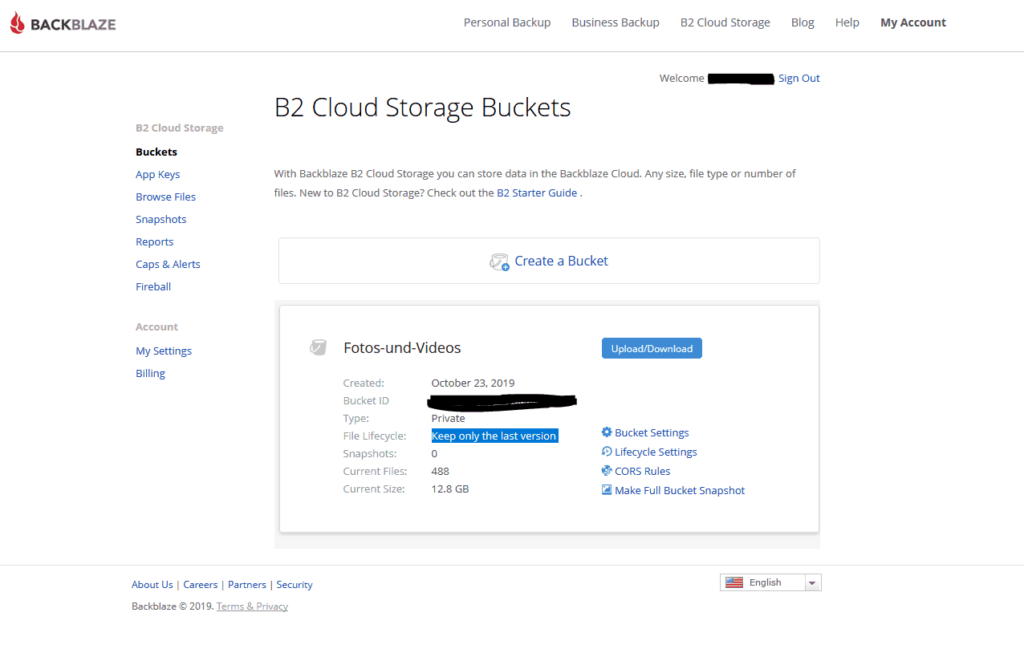
Mit einem Klick auf erstellen wird der Bucked erstellt. Wichtig: Man sollte auf jeden Fall einen Blick auf die „Lifecycle Settings“ werfen. Dort wird z.B. angegeben wie viele Backups behalten werden. Ich möchte die Kosten nicht unnötig in die Höhe treiben deswegen habe ich einfach „Keep only the last version“ ausgewählt. Im Moment Kostet der Speicher noch nichts, da man ja auch noch keine Dateien hochgeladen hat. Wichtig ist die Bucked ID, diese benötigt man für Dublicati.
Einstellungen in Dublicati
Also weiter im Text: Unter Sicherungsziel muss unter „Proprietär“ B2 Cloud Storage ausgewählt werden. Unter Bucked Name muss der Zuvor festgelegte Bucked Name eingetragen werden. Unter Ordnerpfad kann man einen eigenen Pfad angeben worunter die Dateien gespeichert werden sollen. Ich habe das Feld leer gelassen. Jetzt müssen wir im linken Menü von „Buckets“ zu „App Keys“ wechseln. Dort auf „Add a New Applikation Key“. Im dann aufpoppenden Fenster kann der Keyname und der Type of Access ausgewählt werden. Der Name kann natürlich frei gewählt werden unter Type of Access sollte man „Read and Write“ wählen. Nur dann kann man Backups erstellen und wiederherstellen.
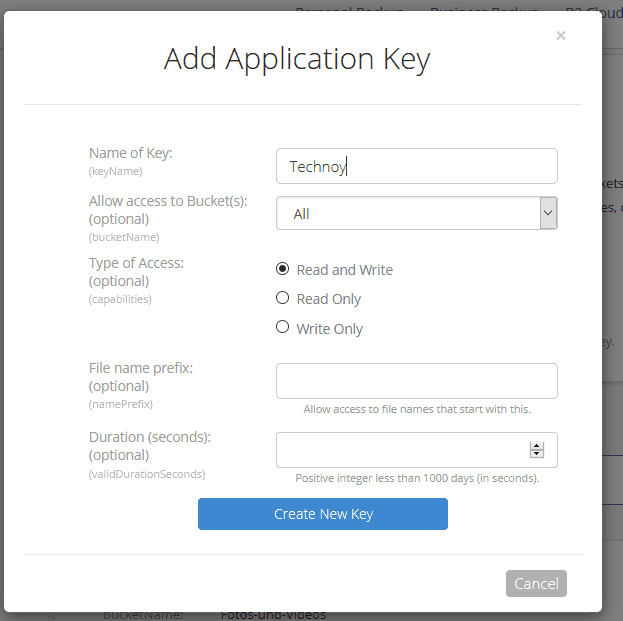
Mit einem Klick auf „Create Key“ wird der neue Key generiert und angezeigt. Diesen sollte man sich auf jeden Fall Notieren bzw. in eine Dateiabspeichern. Wenn man das Fenster Reloaded lässt sich der Key nicht mehr anzeigen. Unter “ B2 Account ID or Application ID“ muss dann die Application ID und Unter „B2 Application Key“ der Key angegeben werden. Ob man alles richtig gemacht hat findet man mit einem Klick auf „Verbindung Überprüfen“ Heraus.
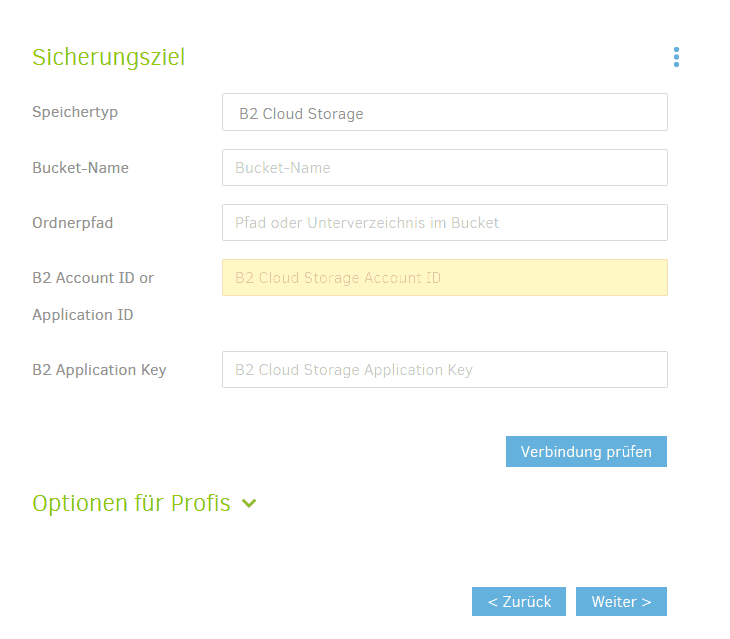
Dateien auswählen
Unter dem Punkt „Quell-Daten“ müssen jetzt die zu Backupenden Dateien ausgewählt werden. Ich habe hier den Pfad von meinem Share „Media“ und den entsprechenden Ordner ausgewählt. Unter ausschließen kann man auch noch einige Regeln festlegen um bestimmte Dateien auszuschließen. Hier habe ich nichts gewählt. Mit einem Klick auf „Weiter“ kommt man zum Zeitplan. Dort muss man einen Individuellen Zeitplan anlegen. Bei einer Schwachen Internet Leitung sollte man allerdings nicht Täglich Backupen. (Auch wenn Täglich natürlich die beste Option ist). Wenn der Zeitplan richtig Konfiguriert wurde, kommt man zum Letzen Punkt „Allgemeine Einstellungen“ Dort kann man die „Remote-Volume-Größe“ einstellen. Diese kann in unserem Anwendungsfall bei den Standartmäßigen 50MB bleiben. Der Zweite Punkt ist Deutlich wichtiger. Dort wird beschrieben wie lange ein Backup aufbewahrt wird. Das ich nur Mediendateien sichere reicht mir ein Backup, also stelle ich folgendes ein:
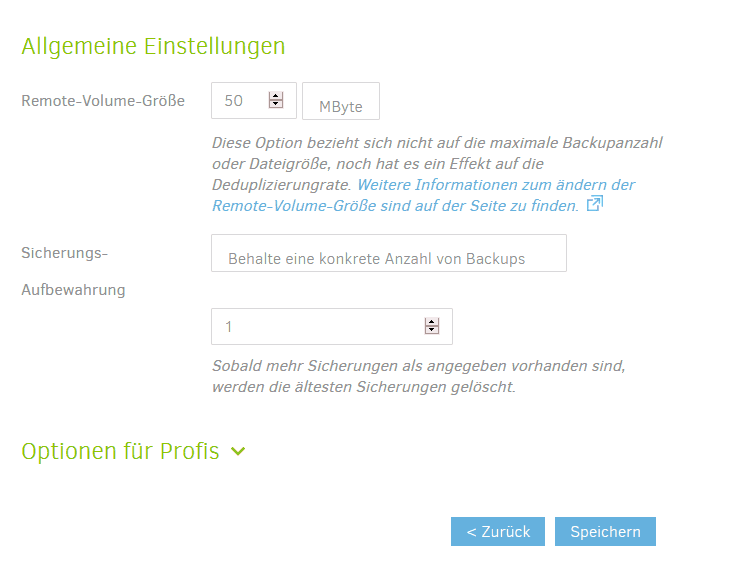
Mit einem Klick auf Speichern wird der Backup-Job gespeichert und immer zu den entsprechenden Zeiten ausgeführt. Ab jetzt können auch die Festplatten ausfallen ohne dass wir unsere Daten verlieren. Wenn die Festplatten tatsächlich mal ausfallen sollten kann man das Backup unter „Wiederherstellen“ ganz einfach wiederherstellen.
Was tun, wenn die Internet Verbindung zu langsam ist?
Wenn man viele Daten sichern muss aber nur eine sehr langsame Internetverbindung verfügbar ist sollte man sich den „FIREBALL“ Service von Backblaze anschauen. Der FIREBALL ist sozusagen ein NAS das nach Hause geliefert wird. Dort kann man dann die Daten bis zu einer Kapazität von bis zu 70TB draufschaufeln. Dann Sendet man den FIREBALL zurück und die Backblaze Mitarbeiter übertragen die Daten in die Cloud. Diese Option lohnt sich vor allen Dingen für Archiv-Backups.
Standortgetrenntes Backup auf eigenem Server
Wenn man gewisse Datenmengen Überschreitet kann so ein Cloud Backup ziemlich teuer werden, dann lohnt sich irgendwann wieder einen eigenen Server irgendwo anders Hinzustellen. Um dann zu Backupen muss man einfach ein Protokoll wie z.B. FTP bzw. FTPS ausgewählt werden und als Ziel der zweite Server.